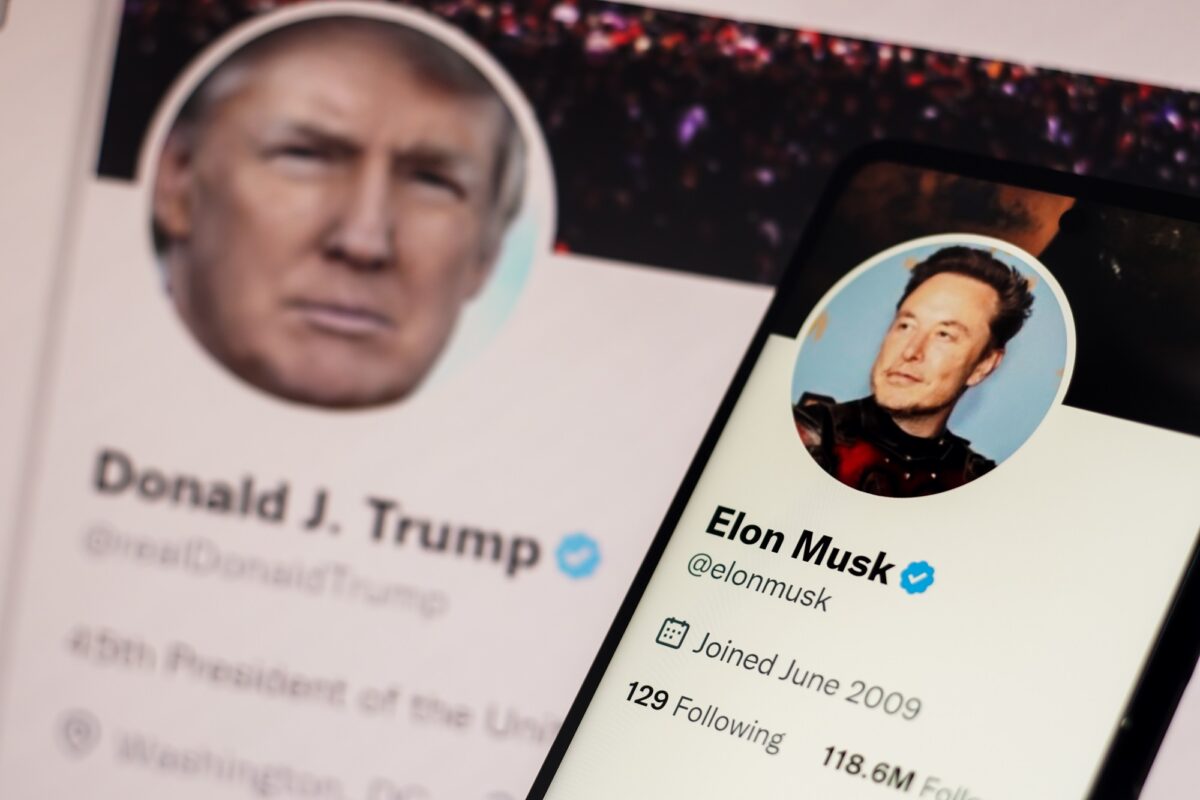Scopri di più sull'iPhone su il nostro canale WhatsApp
Puoi annullare il tuo abbonamento iCloud+ accedendo alle opzioni di gestione dello spazio di archiviazione del tuo account. Successivamente, devi scegliere il piano di servizi cloud gratuito di Apple.
Puoi annullare iCloud+ accedendo alle informazioni del tuo ID Apple dall'app « Impostazioni » su iPhone e iPad o « Impostazioni di sistema » su macOS. Puoi anche terminare il tuo abbonamento utilizzando l'applicazione disponibile per computer Windows.
Cancellare iCloud+ significa che hai scelto di utilizzare lo spazio gratuito di 5GB del servizio offerto da Apple. Pertanto, se superi il nuovo limite di archiviazione, i vecchi file potrebbero essere eliminati definitivamente.
Consulta la guida passo passo per terminare il tuo abbonamento iCloud+ su iPhone, Mac e Windows.
Come cancellare iCloud+ su iPhone
1. Apri l'app « Impostazioni » sull'iPhone
Apri l'app « Impostazioni » sul tuo iPhone per visualizzare maggiori dettagli sulla configurazione del tuo telefono.
Accesso all'app « Impostazioni » sull'iPhone (Immagine: Riproduzione/Apple)
2. Tocca il tuo nome e seleziona « iCloud »
Tocca il tuo nome nella parte superiore di « Impostazioni » per accedere ai dettagli del tuo ID Apple. Quindi, scegli l'opzione « iCloud » per visualizzare le informazioni sul tuo abbonamento al cloud storage.
Apertura dell'ID Apple e dell'opzione “iCloud” (Immagine: Riproduzione/Apple)
3. Tocca « Gestisci spazio di archiviazione dell'account » per modificare i piani
Seleziona l'opzione iCloud+ “Gestisci spazio di archiviazione dell'account” per procedere. Quindi tocca « Cambia piano » per vedere come modificare l'abbonamento al servizio.
Accesso alle opzioni “Gestisci spazio di archiviazione dell'account” e “Cambia piano” (Immagine: Reproduction/Apple)
4. Tocca « Opzioni di downgrade » per l'abbonamento iCloud+
Scorri fino alla fine della pagina delle opzioni, quindi tocca « Opzioni di downgrade » per annullare il tuo piano iCloud+. Se necessario, inserisci la password per procedere.
Selezione delle “Opzioni di downgrade” di iCloud+ (Immagine: Riproduzione/Apple)
5. Scegli « Gratuito » per terminare il tuo abbonamento iCloud+
Nella schermata « Cambia piano », seleziona l'opzione « Gratuito » per annullare l'abbonamento iCloud+. Quindi, tocca « Fine » nell'angolo superiore dello schermo per finalizzare la modifica del piano.
Annullare l'abbonamento iCloud+ (Immagine: Riproduzione/Apple)
Come cancellare iCloud+ su macOS
1. Accedi alle “Impostazioni di sistema” di macOS
Fare clic sull'icona della mela nell'angolo in alto a sinistra dello schermo per accedere al menu Apple. Quindi, seleziona « Impostazioni di sistema » – o « Preferenze di Sistema », a seconda della versione – per aprire più opzioni del computer macOS.
Apertura di « Impostazioni di sistema » su macOS (Immagine: Riproduzione/Apple)
2. Fai clic sul tuo ID Apple
Clicca su “ID Apple”, il pulsante con la tua foto nel menu a sinistra, per vedere maggiori dettagli sul tuo account.
Accesso al tuo ID Apple su macOS (Immagine: Riproduzione/Apple)
3. Seleziona « iCloud » per visualizzare le informazioni sull'archiviazione nel cloud
Fai clic sull'opzione « iCloud » per aprire le funzionalità di archiviazione cloud sul tuo computer.
Apertura delle informazioni di iCloud (Immagine: Riproduzione/Apple)
4. Fai clic su « Gestisci » account iCloud+
Fai clic su « Gestisci » nell'angolo in alto a destra dello schermo per accedere a una finestra con le informazioni sull'utilizzo del tuo abbonamento iCloud+.
Accesso all'opzione « Gestisci » dell'account iCloud+ (Immagine: Riproduzione/Apple)
5. Fai clic su « Cambia piano di archiviazione » per iCloud+
Fai clic sul pulsante « Cambia piano di archiviazione » nell'angolo in alto a destra della finestra per visualizzare altre opzioni di abbonamento iCloud+.
Facendo clic su « Cambia piano di archiviazione » su iCloud+ (Immagine: Riproduzione/Apple)
6. Seleziona Abbonamento « Opzioni di downgrade »
Fai clic sul pulsante « Opzioni di downgrade » nell'angolo in basso a sinistra della finestra per visualizzare le opzioni per annullare iCloud+. Se necessario, inserisci la password per procedere.
Selezione delle “Opzioni di downgrade” per l'abbonamento (Immagine: Riproduzione/Apple)
7. Scegli « Gratis » per annullare iCloud+
Seleziona l'opzione « Gratuito » per tornare al piano iCloud gratuito e annullare l'abbonamento al servizio di archiviazione. Quindi, fai clic su « Fine » per confermare la modifica.
Scegliendo l'opzione “Gratuito” e terminando l'abbonamento iCloud+ a pagamento (Immagine: Riproduzione/Apple)
Come cancellare iCloud+ su Windows
1. Fai clic su « Gestisci » account iCloud+
Apri l'app iCloud sul tuo computer Windows e, nella sezione « iCloud+ », fai clic sull'opzione « Gestisci » per aprire una finestra con i dettagli sull'utilizzo dello spazio di archiviazione.
Apertura dell'opzione “Gestisci” in iCloud per Windows (Immagine: Riproduzione/Apple)
2. Seleziona “Cambia piano di archiviazione”
Fai clic su « Cambia piano di archiviazione » nell'angolo in alto a destra della finestra per visualizzare le opzioni per annullare l'archiviazione su iCloud.
Accesso all'opzione “Cambia piano di archiviazione” di iCloud (Immagine: Riproduzione/Apple)
3. Fai clic su iCloud+ “Opzioni di downgrade”
Fai clic sul pulsante « Opzioni di downgrade » nell'angolo in basso a sinistra della finestra per accedere all'opzione per modificare il tuo abbonamento iCloud+. Se necessario, inserisci la password per procedere.
Apertura delle “Opzioni di downgrade” di iCloud (Immagine: Riproduzione/Apple)
4. Seleziona « Gratis » per annullare il tuo piano iCloud+
Scegli l'opzione « Gratuito » per terminare il tuo abbonamento iCloud+ a pagamento. Quindi, fai clic sul pulsante « Fine » per confermare la modifica al tuo piano Apple.
Selezionare l'opzione “Gratuito” e annullare l'abbonamento iCloud+ (Immagine: Riproduzione/Apple)
Posso cancellare iCloud+ su Android?
Non è possibile cancellare iCloud sul tuo telefono Android. Il servizio di storage è integrato nell'ecosistema Apple e, per ragioni di sicurezza, la gestione degli abbonamenti è limitata ai dispositivi Apple o all'app Windows.
Puoi cancellare iCloud+ tramite il browser?
Non puoi annullare iCloud+ direttamente tramite il browser, sia su Windows che su dispositivi mobili. Apple dà priorità alla sicurezza degli utenti e, pertanto, richiede che le cancellazioni vengano effettuate sui dispositivi brandizzati o tramite l'app Windows.
Posso cancellare iCloud senza avere accesso all'account?
No, purtroppo non è possibile cancellare iCloud senza avere accesso all'account. Apple utilizza questa misura di sicurezza per proteggere i dati personali degli utenti.
Se hai perso l'accesso, devi recuperare il tuo account iCloud e quindi annullare il piano. Se ciò non è possibile, ti consigliamo di contattare il supporto Apple per ulteriori informazioni.
Cosa succede quando annullo iCloud+?
Queste sono le modifiche principali quando si annulla iCloud+:
- Spazio di archiviazione limitato: potrai utilizzare solo 5 GB di spazio di archiviazione cloud per foto, video e altri dati dell'account Apple;
- Sincronizzazione file: iCloud interrompe la sincronizzazione e l'aggiornamento dei file cloud se lo spazio di archiviazione attualmente occupato è superiore al piano gratuito;
- Eliminazione file: se lo spazio di archiviazione corrente è maggiore dello spazio libero, l'utente ha 30 giorni di tempo per eseguire il backup dei file altrimenti potrebbe perdere foto e video salvati nel cloud;
- Funzionalità di iCloud+: non sarai in grado di utilizzare le funzionalità di iCloud+ come Nascondi la mia email, Inoltro privato e supporto video sicuro di HomeKit.
Importante
Se sei abbonato a Apple One, puoi annullare iCloud+ e utilizzare le funzionalità incluse nell'altro pacchetto di servizi di abbonamento di Apple.
Perdo le mie foto quando annullo iCloud+?
Quando annulli iCloud+, potresti perdere foto, video e altri file che superano il limite di spazio di archiviazione gratuito di 5 GB. Apple ti concede 30 giorni dopo la scadenza del tuo piano per eseguire il backup dei dati salvati nel cloud.
Se non esegui un backup e superi il periodo di tolleranza di 30 giorni, i tuoi contenuti potrebbero essere eliminati definitivamente. Pertanto, si consiglia di scaricare i file prima di annullare l'iscrizione al servizio.
Posso abbonarmi nuovamente a iCloud+ dopo l'annullamento?
Sì, puoi modificare il tuo piano iCloud e aumentare nuovamente lo spazio di archiviazione sul cloud. Per fare ciò, devi accedere all'opzione per gestire il tuo account sull'app iPhone, macOS o Windows e scegliere un nuovo abbonamento.
Hai domande? Chiedi a Tecnochat ✨
L'intelligenza artificiale di può rispondere a qualsiasi domanda tu possa avere sul materiale che hai appena letto. Scopri il significato di un termine citato o approfondisci l'argomento ponendo domande su Tecnochat! 🙂
AppleiCloudiPhoneWindowsmacOSApple IDiPadCloud ComputingAndroidHomeKit
Questo contenuto è stato utile?
😄 Sì🙁 No